Redaktori i grafikëve raster Paint u krijua fillimisht si një projekt kurrikular për disa studentë të moshuar amerikanë. Sot, dy prej tyre punojnë për Microsoft, dhe Paint shpërndahet me çdo shpërndarje të sistemit operativ Windows. Aftësitë e këtij mjeti janë mjaft të mjaftueshme për zgjidhjen e shumë detyrave të zakonshme të përpunimit të grafikës, duke përfshirë kombinimin e dy fotove burimore në një.
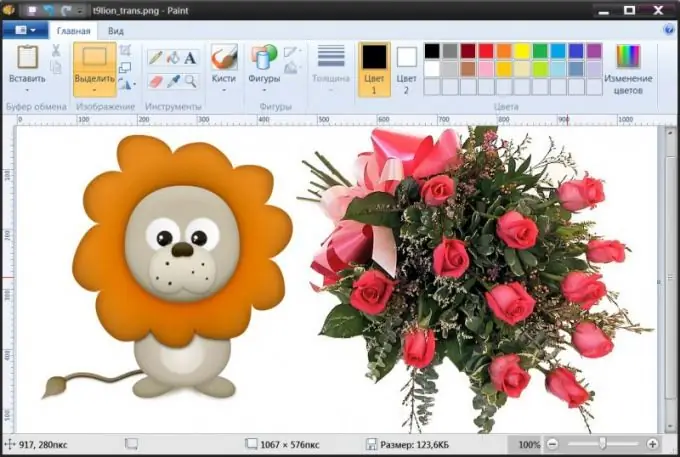
Është e nevojshme
një kompjuter me një sistem operativ Windows
Udhëzimet
Hapi 1
Nisni Paint dhe vendosni foton kryesore në të. Këto operacione mund të kombinohen nëse klikoni me të djathtën në miniaturën e fotografisë në Explorer ose në tavolinën e punës, shkoni te seksioni Open with në menunë e kontekstit dhe zgjidhni vijën Paint. Nëse e keni ngarkuar tashmë redaktorin grafik përmes menusë Start, atëherë për të thirrur dialogun për hapjen e skedarit të dëshiruar në të, është e përshtatshme të përdorni kombinimin e tastit Ctrl + O. Merrni parasysh foton kryesore që duhet të jetë në të djathtë ose në të maja e imazhit përfundimtar.
Hapi 2
Shtoni hapësirë shtesë në foton kryesore për të akomoduar foton e dytë. Mënyra më e lehtë për ta bërë këtë është duke lëvizur pikat e ankorimit - ato vendosen në kufijtë e djathtë dhe të poshtme të figurës, si dhe në këndin e tij të poshtëm të djathtë. Mund t'i lëvizni duke mbajtur butonin e majtë të miut. Rritni gjerësinë ose lartësinë (në varësi të vendit ku dëshironi të vendosni foton e dytë) me një diferencë. Në fund të procedurës, hapësira e tepërt mund të hiqet në të njëjtën mënyrë.
Hapi 3
Ngarko një foto të dytë. Për ta bërë këtë, hapni listën e zbritjes "Paste" në skedën "Home" në menunë Paint dhe zgjidhni komandën "Paste nga". Në dialogun që hapet, gjeni dhe zgjidhni skedarin e kërkuar, dhe pastaj klikoni butonin "Open". Paint do të vendosë foton e dytë në krye të së parës dhe do të mundësojë modalitetin e redaktimit.
Hapi 4
Zhvendosni foton e dytë në vendin e dëshiruar dhe vendosni dimensionet e duhura për të. Ju mund ta lëvizni imazhin e theksuar nga korniza me pika duke e tërhequr me butonin e majtë të miut dhe nuk është e vështirë të ndryshosh përmasat duke përdorur pikat e ankorimit - në këtë rast do të ketë tetë prej tyre, katër në secilin cep dhe në mes të secilës anësore
Hapi 5
Çaktivizoni modalitetin e redaktimit të fotos së dytë duke klikuar me miun jashtë zonës së zgjedhur dhe më në fund ndryshoni madhësinë e figurës së kombinuar. Pas kësaj, ruajeni rezultatin e punës tuaj në një skedar - dialogu i ruajtjes mund të thirret duke hapur menunë e aplikacionit duke klikuar në butonin blu dhe duke zgjedhur artikullin "Ruaje si".






